VM용 SnapCenter 플러그인 및 BlueXP 백업 및 복구를 통한 VMware용 3-2-1 데이터 보호
 변경 제안
변경 제안


3-2-1 백업 전략은 업계에서 인정하는 데이터 보호 방법으로서 중요한 데이터를 보호하기 위한 포괄적인 접근 방식을 제공합니다. 이 전략은 신뢰할 수 있으며 예상치 못한 재해 발생 시에도 데이터 사본이 계속 사용될 수 있습니다.
저자: Josh Powell - NetApp 솔루션 엔지니어링
개요
이 전략은 다음과 같은 세 가지 기본 규칙으로 구성됩니다.
-
데이터의 복사본을 3개 이상 유지해야 합니다. 이렇게 하면 한 복사본이 손실되거나 손상된 경우에도 남아 있는 복사본이 두 개 이상 남아 있습니다.
-
두 개의 백업 복사본을 서로 다른 저장소 미디어 또는 장치에 저장합니다. 다양한 저장 미디어를 사용하면 장치별 또는 미디어별 장애로부터 보호할 수 있습니다. 한 장치가 손상되었거나 한 유형의 미디어가 실패하는 경우 다른 백업 사본은 영향을 받지 않습니다.
-
마지막으로 하나 이상의 백업 복제본이 오프사이트에 있는지 확인합니다. 오프사이트 스토리지는 화재 또는 홍수와 같은 지역화된 재해에 대해 장애 발생 시 현장 복제본을 사용할 수 없게 됩니다.
이 솔루션 문서에서는 SCV(VMware vSphere)용 SnapCenter 플러그인을 사용하여 온프레미스 가상 머신의 운영 및 2차 백업을 생성하는 3-2-1 백업 솔루션과 가상 머신의 데이터 복사본을 클라우드 스토리지 또는 StorageGRID에 백업하는 가상 머신에 대한 BlueXP 백업 및 복구를 다룹니다.
사용 사례
이 솔루션은 다음과 같은 사용 사례를 해결합니다.
-
VMware vSphere용 SnapCenter 플러그인을 사용하여 사내 가상 머신 및 데이터 저장소를 백업 및 복원합니다.
-
ONTAP 클러스터에서 호스팅되고 가상 머신에 대한 BlueXP 백업 및 복구를 사용하여 온프레미스 가상 머신 및 데이터 저장소를 백업 및 복원하고 오브젝트 스토리지에 백업합니다.
NetApp ONTAP 데이터 스토리지
ONTAP은 NetApp의 업계 최고 스토리지 솔루션으로, SAN 또는 NAS 프로토콜을 통해 액세스할 수 있는 유니파이드 스토리지를 제공합니다. 3-2-1 백업 전략을 통해 사내 데이터를 둘 이상의 미디어 유형에서 보호할 수 있고 NetApp은 고속 플래시에서 저렴한 미디어에 이르는 플랫폼을 제공합니다.
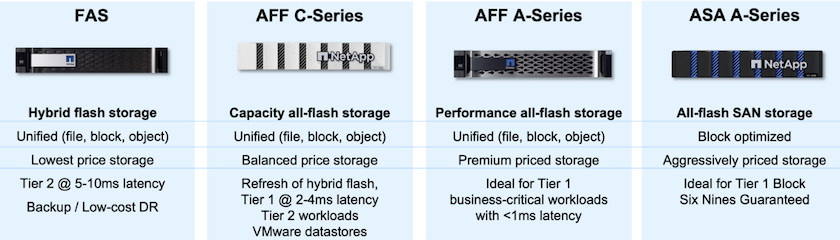
NetApp의 모든 하드웨어 플랫폼에 대해 자세히 알아보십시오 "NetApp 데이터 스토리지".
VMware vSphere용 SnapCenter 플러그인
VMware vSphere용 SnapCenter 플러그인은 VMware vSphere와 긴밀하게 통합되어 가상 머신의 백업 및 복원을 쉽게 관리할 수 있는 데이터 보호 오퍼링입니다. 이러한 솔루션의 일부로 SnapMirror는 보조 ONTAP 스토리지 클러스터에 가상 머신 데이터의 변경 불가능한 두 번째 백업 복사본을 빠르고 안정적으로 생성할 수 있는 방법을 제공합니다. 이 아키텍처를 사용하면 운영 또는 보조 백업 위치에서 가상 머신 복구 작업을 쉽게 시작할 수 있습니다.
SCV는 OVA 파일을 사용하여 Linux 가상 어플라이언스로 구축됩니다. 이제 플러그인에서 원격 플러그인을 사용합니다
있을 겁니다. 원격 플러그인은 vCenter 서버 외부에서 실행되며 SCV 가상 어플라이언스에서 호스팅됩니다.
SCV에 대한 자세한 내용은 을 참조하십시오 "VMware vSphere용 SnapCenter 플러그인 설명서".
가상 머신에 대한 BlueXP 백업 및 복구
BlueXP 백업 및 복구는 데이터 관리를 위한 클라우드 기반 툴로서 온프레미스와 클라우드 환경 모두에서 다양한 백업 및 복구 작업을 위한 단일 제어 플레인을 제공합니다. NetApp BlueXP 백업 및 복구 제품군의 일부는 VMware vSphere(사내)용 SnapCenter 플러그인과 통합되어 데이터 복사본을 클라우드의 오브젝트 스토리지로 확장하는 기능입니다. 이렇게 하면 운영 또는 보조 스토리지 백업에서 가져온 세 번째 오프사이트 데이터 복제본이 설정됩니다. BlueXP 백업 및 복구를 사용하면 두 개의 온프레미스 위치 중 하나에서 데이터 복사본을 전송하는 스토리지 정책을 쉽게 설정할 수 있습니다.
BlueXP 백업 및 복구에서 기본 백업과 보조 백업 중에서 소스로 선택하면 다음 두 가지 토폴로지 중 하나가 구현됩니다.
-
팬아웃 토폴로지 * – VMware vSphere용 SnapCenter 플러그인에 의해 백업이 시작되면 로컬 스냅샷이 즉시 생성됩니다. 그런 다음 SCV가 최신 스냅샷을 보조 ONTAP 클러스터에 복제하는 SnapMirror 작업을 시작합니다. BlueXP 백업 및 복구에서 정책은 기본 ONTAP 클러스터를 선택한 클라우드 공급자의 오브젝트 스토리지로 전송할 데이터의 스냅샷 복사본의 소스로 지정합니다.
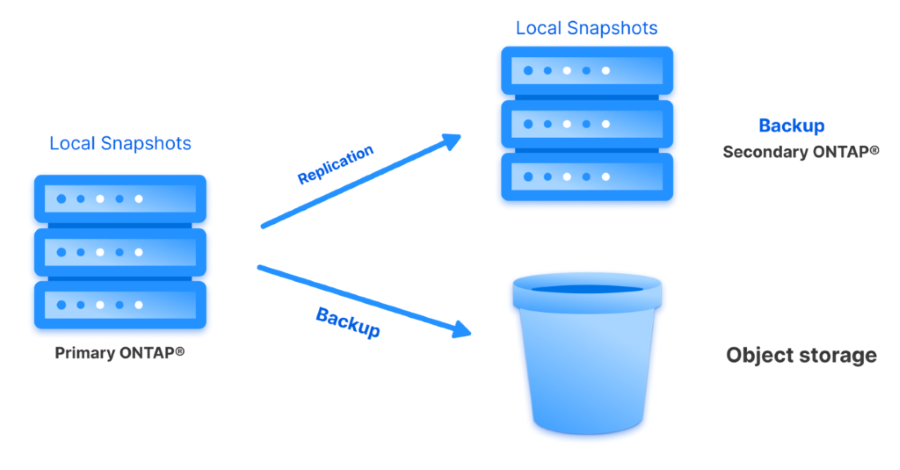
계단식 토폴로지 – SCV를 사용하여 기본 및 보조 데이터 사본을 만드는 것은 위에서 언급한 팬아웃 토폴로지와 동일합니다. 하지만 이번에는 BlueXP 백업 및 복구에 정책이 생성되어 오브젝트 스토리지에 대한 백업이 2차 ONTAP 클러스터에서 시작되도록 지정합니다.
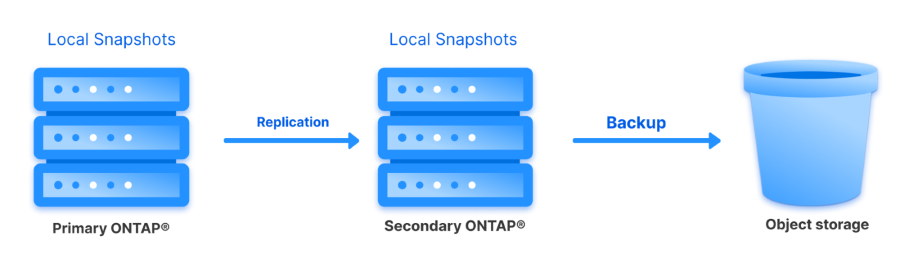
BlueXP 백업 및 복구를 통해 온프레미스 ONTAP 스냅샷의 백업 복사본을 AWS Glacier, Azure Blob 및 GCP 아카이브 스토리지에 생성할 수 있습니다.
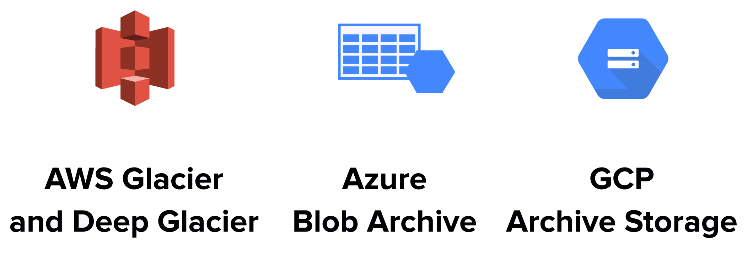
또한 NetApp StorageGRID를 오브젝트 스토리지 백업 타겟으로 사용할 수 있습니다. StorageGRID에 대한 자세한 내용은 를 참조하십시오 "StorageGRID 랜딩 페이지".
솔루션 구축 개요
이 목록에는 이 솔루션을 구성하고 SCV 및 BlueXP 백업 및 복구에서 백업 및 복원 작업을 실행하는 데 필요한 상위 단계가 나와 있습니다.
-
운영 및 2차 데이터 복사본에 사용할 ONTAP 클러스터 간에 SnapMirror 관계를 구성합니다.
-
VMware vSphere용 SnapCenter 플러그인을 구성합니다.
-
스토리지 시스템을 추가합니다
-
백업 정책을 생성합니다
-
리소스 그룹을 생성합니다
-
백업 첫 번째 백업 작업을 실행합니다
-
-
가상 머신에 대한 BlueXP 백업 및 복구 구성
-
작업 환경을 추가합니다
-
SCV 및 vCenter 어플라이언스를 검색합니다
-
백업 정책을 생성합니다
-
백업을 활성화합니다
-
-
SCV를 사용하여 기본 및 보조 스토리지에서 가상 머신을 복구합니다.
-
BlueXP 백업 및 복원을 사용하여 오브젝트 스토리지에서 가상 머신을 복원합니다.
필수 구성 요소
이 솔루션의 목적은 VMware vSphere에서 실행되고 NetApp ONTAP에서 호스팅하는 NFS 데이터 저장소에 있는 가상 시스템의 데이터 보호를 시연하는 것입니다. 이 솔루션에서는 다음 구성 요소가 구성되어 사용할 준비가 되어 있다고 가정합니다.
-
VMware vSphere에 연결된 NFS 또는 VMFS 데이터 저장소가 있는 ONTAP 스토리지 클러스터 NFS 및 VMFS 데이터 저장소가 모두 지원됩니다. 이 솔루션에는 NFS 데이터 저장소가 사용되었습니다.
-
NFS 데이터 저장소에 사용되는 볼륨에 대해 SnapMirror 관계가 설정된 보조 ONTAP 스토리지 클러스터
-
오브젝트 스토리지 백업에 사용되는 클라우드 공급자용으로 BlueXP 커넥터가 설치되었습니다.
-
백업할 가상 머신은 운영 ONTAP 스토리지 클러스터에 상주하는 NFS 데이터 저장소에 있습니다.
-
BlueXP 커넥터와 온프레미스 ONTAP 스토리지 클러스터 관리 인터페이스 간의 네트워크 연결
-
BlueXP 커넥터와 사내 SCV 어플라이언스 VM 간의 네트워크 연결, 그리고 BlueXP connector와 vCenter 간의 네트워크 연결
-
온프레미스 ONTAP 인터클러스터 LIF와 오브젝트 스토리지 서비스 간의 네트워크 연결
-
1차 및 2차 ONTAP 스토리지 클러스터의 관리 SVM을 위해 구성된 DNS 자세한 내용은 을 참조하십시오 "호스트 이름 확인을 위해 DNS를 구성합니다".
고급 아키텍처
이 솔루션의 테스트/검증은 최종 배포 환경과 일치하거나 일치하지 않을 수 있는 랩에서 수행되었습니다.
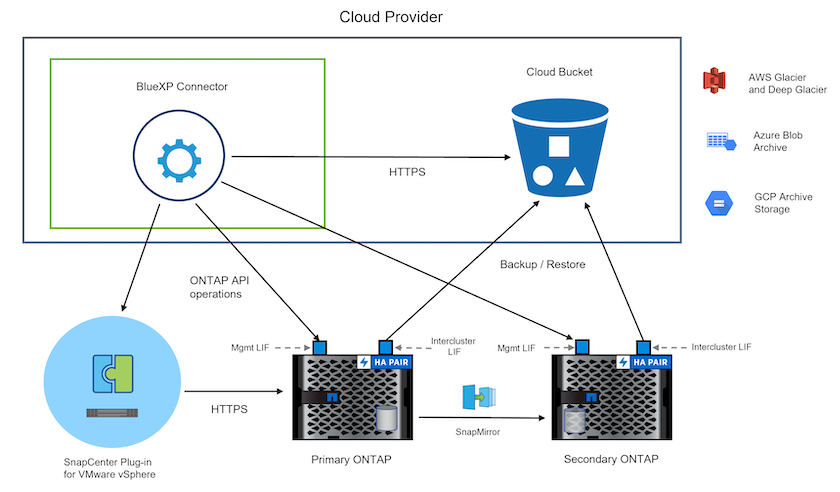
솔루션 구축
이 솔루션에서 NetApp은 VMware vSphere용 SnapCenter 플러그인을 BlueXP 백업 및 복구와 함께 사용하여 사내 데이터 센터에 있는 VMware vSphere 클러스터 내에서 Windows 및 Linux 가상 머신에 대한 백업 및 복구를 수행하는 솔루션을 구축하고 검증하는 상세한 지침을 제공합니다. 이 설정의 가상 머신은 ONTAP A300 스토리지 클러스터에서 호스팅하는 NFS 데이터 저장소에 저장됩니다. 또한 별도의 ONTAP A300 스토리지 클러스터가 SnapMirror를 사용하여 복제된 볼륨의 보조 대상으로 사용됩니다. 또한 Amazon Web Services 및 Azure Blob에서 호스팅되는 오브젝트 스토리지는 데이터의 세 번째 복사본의 타겟으로 사용되었습니다.
SCV로 관리되는 백업의 보조 복사본에 대한 SnapMirror 관계 생성과 SCV 및 BlueXP 백업 및 복구 모두에서 백업 작업에 대한 구성을 살펴보겠습니다.
VMware vSphere용 SnapCenter 플러그인에 대한 자세한 내용은 를 참조하십시오 "VMware vSphere용 SnapCenter 플러그인 설명서".
BlueXP 백업 및 복구에 대한 자세한 내용은 를 참조하십시오 "BlueXP 백업 및 복구 설명서".
ONTAP 클러스터 간 SnapMirror 관계 설정
VMware vSphere용 SnapCenter 플러그인은 ONTAP SnapMirror 기술을 사용하여 보조 SnapMirror 및/또는 SnapVault 복사본을 보조 ONTAP 클러스터로 전송하는 작업을 관리합니다.
SCV 백업 정책에는 SnapMirror 또는 SnapVault 관계를 사용하는 옵션이 있습니다. 주된 차이점은 SnapMirror 옵션을 사용할 경우 정책의 백업에 대해 구성된 보존 일정이 운영 위치와 보조 위치에서 동일하다는 점입니다. SnapVault는 아카이빙용으로 설계되었으며, 이 옵션을 사용할 경우 보조 ONTAP 스토리지 클러스터에 있는 스냅샷 복사본에 대한 SnapMirror 관계를 통해 별도의 보존 일정을 설정할 수 있습니다.
SnapMirror 관계를 설정하는 작업은 다양한 단계가 자동화된 BlueXP에서 수행할 수 있으며, System Manager와 ONTAP CLI를 사용하여 수행할 수도 있습니다. 이러한 모든 방법은 아래에 설명되어 있습니다.
BlueXP와 SnapMirror 관계 설정
BlueXP 웹 콘솔에서 다음 단계를 완료해야 합니다.
운영 및 2차 ONTAP 스토리지 시스템에 대한 복제 설정
먼저 BlueXP 웹 콘솔에 로그인하고 Canvas로 이동합니다.
-
소스(운영) ONTAP 스토리지 시스템을 대상(2차) ONTAP 스토리지 시스템으로 끌어다 놓으십시오.
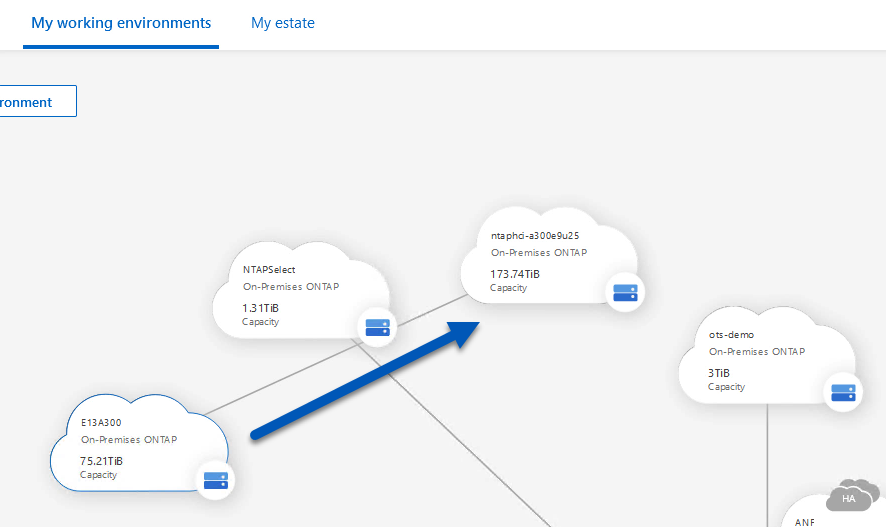
-
나타나는 메뉴에서 * Replication * 을 선택합니다.
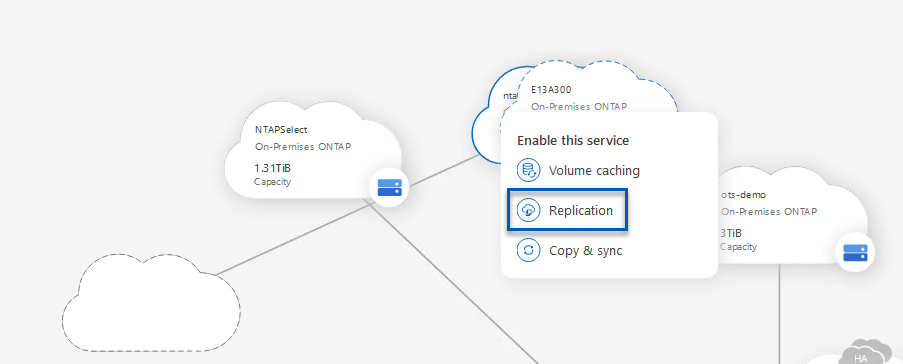
-
Destination 피어링 Setup * 페이지에서 스토리지 시스템 간 연결에 사용할 대상 클러스터 LIF를 선택합니다.

-
Destination Volume Name * 페이지에서 먼저 소스 볼륨을 선택한 다음 대상 볼륨 이름을 입력하고 대상 SVM 및 애그리게이트를 선택합니다. 계속하려면 * 다음 * 을 클릭하십시오.
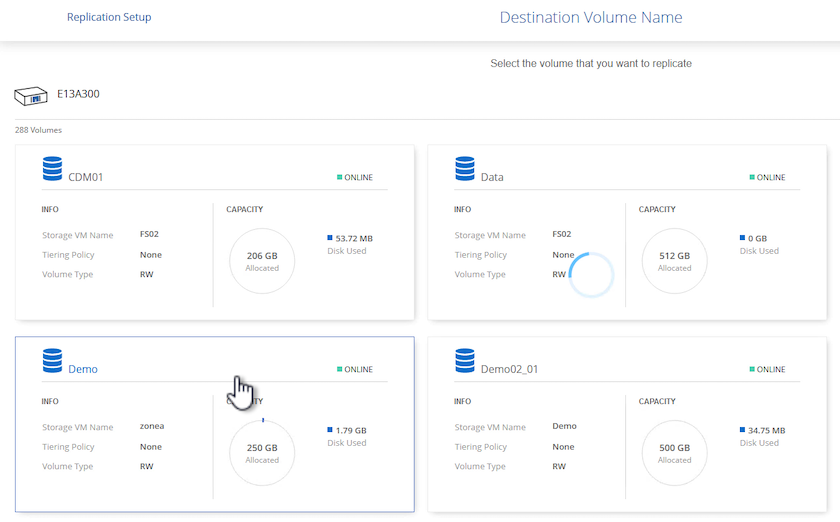
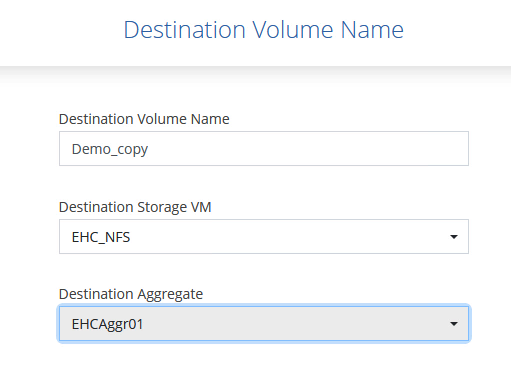
-
에서 복제를 수행할 최대 전송 속도를 선택합니다.
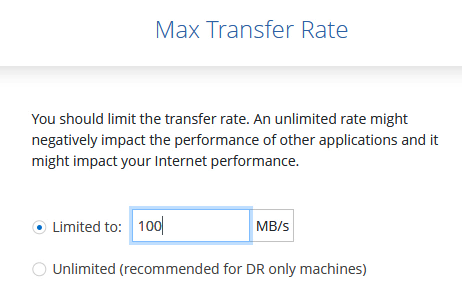
-
보조 백업의 보존 일정을 결정할 정책을 선택합니다. 이 정책은 미리 생성하거나(* 스냅샷 보존 정책 만들기 * 단계에서 아래의 수동 프로세스 참조) 원하는 경우 변경 후 변경할 수 있습니다.
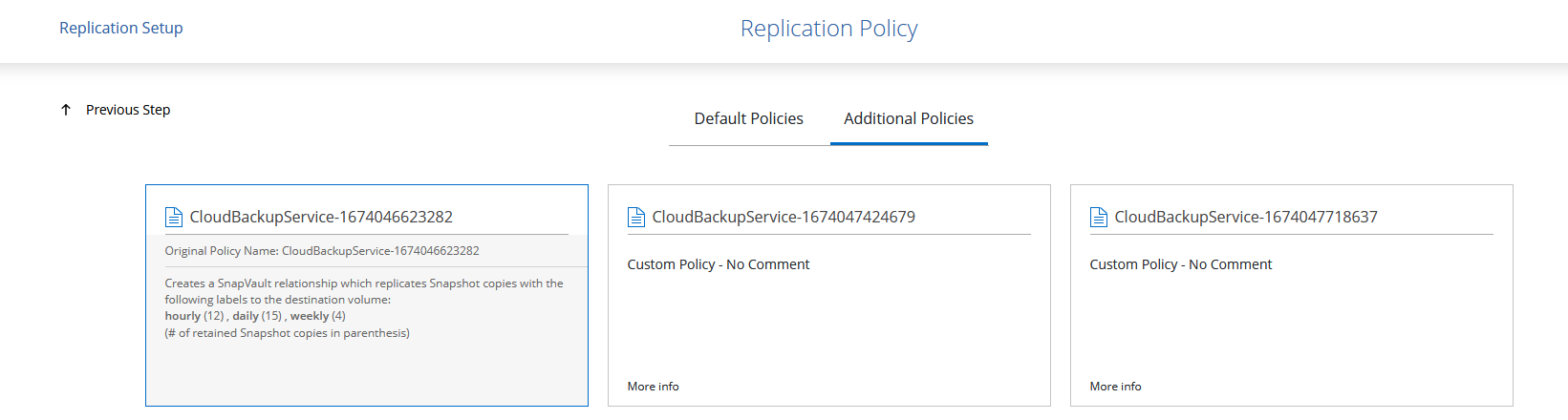
-
마지막으로 모든 정보를 검토하고 * Go * 버튼을 클릭하여 복제 설정 프로세스를 시작합니다.
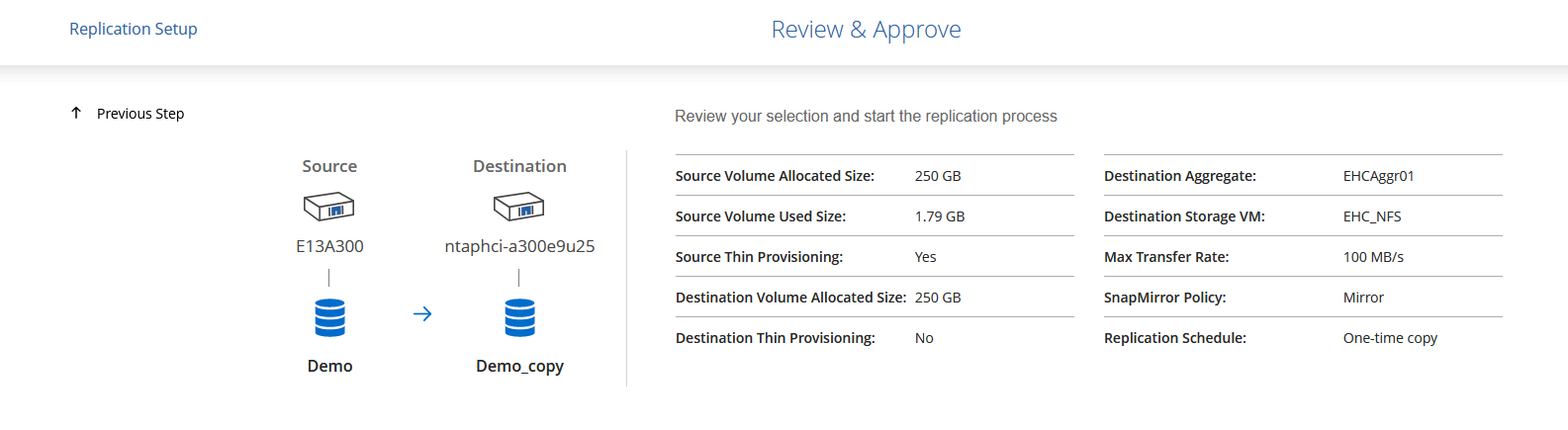
System Manager 및 ONTAP CLI와 SnapMirror 관계 설정
SnapMirror 관계를 설정하는 데 필요한 모든 단계는 System Manager 또는 ONTAP CLI를 사용하여 수행할 수 있습니다. 다음 섹션에서는 두 가지 방법에 대한 자세한 정보를 제공합니다.
소스 및 대상 클러스터간 논리 인터페이스를 기록합니다
소스 및 대상 ONTAP 클러스터의 경우 System Manager 또는 CLI에서 클러스터 간 LIF 정보를 검색할 수 있습니다.
-
ONTAP System Manager에서 네트워크 개요 페이지로 이동하여 FSx가 설치된 AWS VPC와 통신하도록 구성된 Type:Intercluster의 IP 주소를 검색합니다.
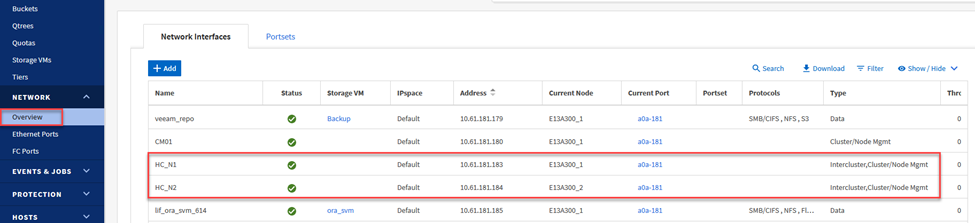
-
CLI를 사용하여 Intercluster IP 주소를 검색하려면 다음 명령을 실행합니다.
ONTAP-Dest::> network interface show -role intercluster
ONTAP 클러스터 간 클러스터 피어링을 설정합니다
ONTAP 클러스터 간에 클러스터 피어링을 설정하려면 시작 ONTAP 클러스터에 입력된 고유한 암호가 다른 피어 클러스터에서 확인되어야 합니다.
-
를 사용하여 타겟 ONTAP 클러스터의 피어링을 설정합니다
cluster peer create명령. 메시지가 표시되면 소스 클러스터에서 나중에 사용되는 고유한 암호를 입력하여 생성 프로세스를 마칩니다.ONTAP-Dest::> cluster peer create -address-family ipv4 -peer-addrs source_intercluster_1, source_intercluster_2 Enter the passphrase: Confirm the passphrase:
-
소스 클러스터에서 ONTAP System Manager 또는 CLI를 사용하여 클러스터 피어 관계를 설정할 수 있습니다. ONTAP 시스템 관리자에서 보호 > 개요 로 이동하고 피어 클러스터 를 선택합니다.
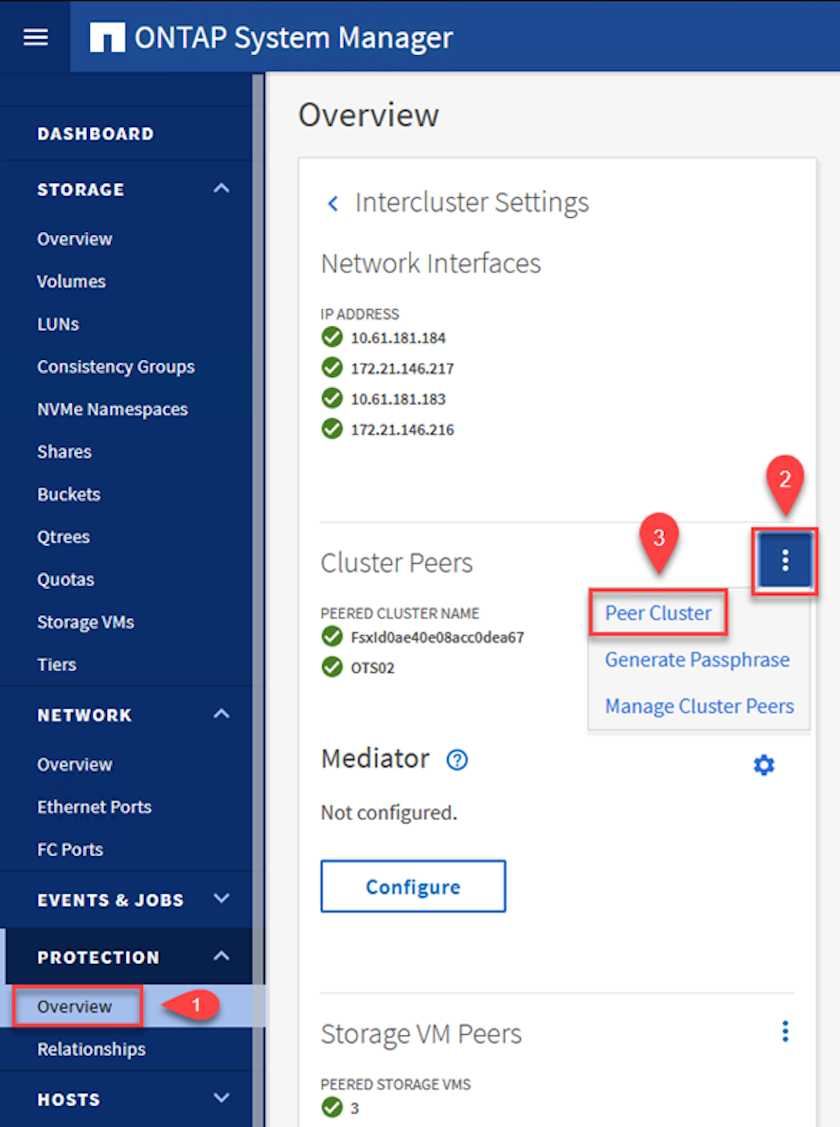
-
피어 클러스터 대화 상자에서 필요한 정보를 입력합니다.
-
대상 ONTAP 클러스터에서 피어 클러스터 관계를 설정하는 데 사용된 암호를 입력합니다.
-
암호화된 관계를 설정하려면 Yes를 선택합니다.
-
대상 ONTAP 클러스터의 인터클러스터 LIF IP 주소를 입력합니다.
-
클러스터 피어링 시작 을 클릭하여 프로세스를 마칩니다.
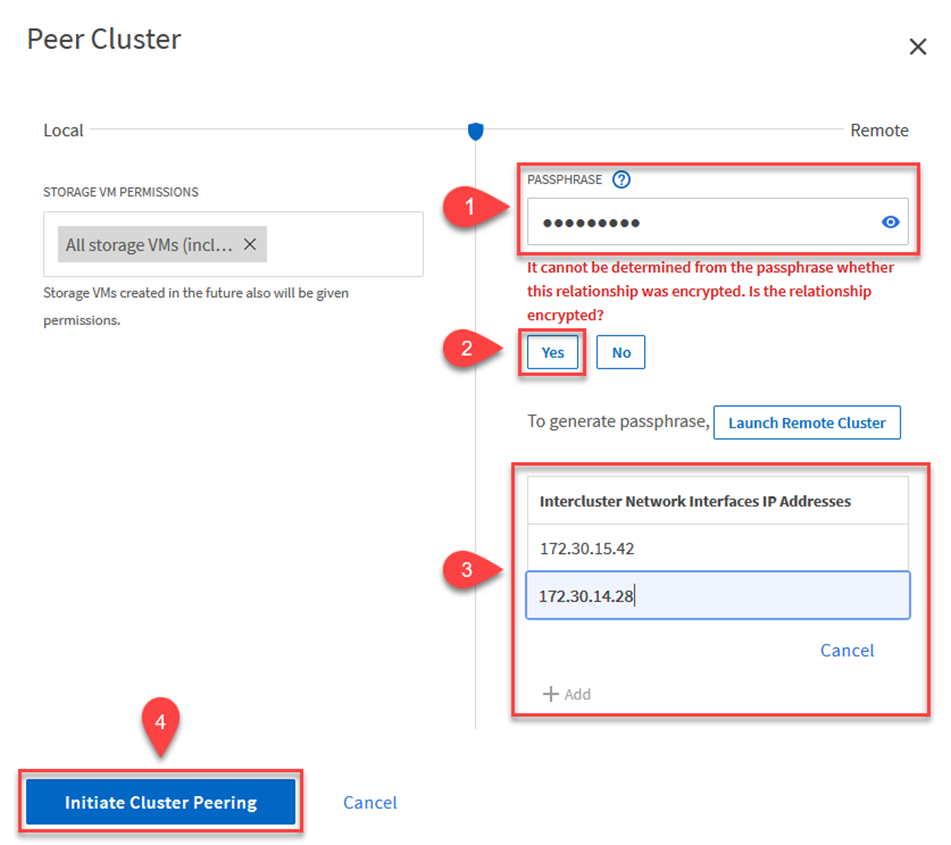
-
-
다음 명령을 사용하여 대상 ONTAP 클러스터에서 클러스터 피어 관계의 상태를 확인합니다.
ONTAP-Dest::> cluster peer show
SVM 피어링 관계를 설정합니다
다음 단계는 SnapMirror 관계에 있는 볼륨을 포함하는 소스 스토리지 가상 시스템과 타겟 스토리지 가상 시스템 간에 SVM 관계를 설정하는 것입니다.
-
대상 ONTAP 클러스터에서 CLI에서 다음 명령을 사용하여 SVM 피어 관계를 생성합니다.
ONTAP-Dest::> vserver peer create -vserver DestSVM -peer-vserver Backup -peer-cluster OnPremSourceSVM -applications snapmirror
-
소스 ONTAP 클러스터에서 ONTAP System Manager 또는 CLI와 피어링 관계를 수락합니다.
-
ONTAP 시스템 관리자에서 보호 > 개요 로 이동하고 스토리지 VM 피어 아래에서 피어 스토리지 VM 을 선택합니다.
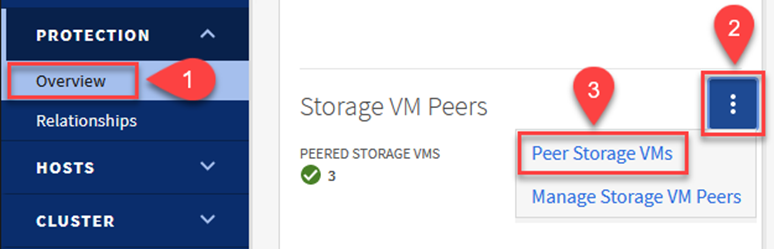
-
피어 스토리지 VM 대화 상자에서 필수 필드를 입력합니다.
-
소스 스토리지 VM입니다
-
타겟 클러스터
-
대상 스토리지 VM입니다
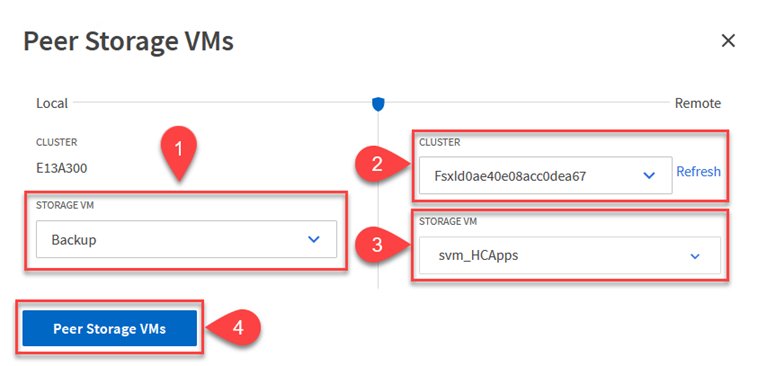
-
-
피어 스토리지 VM 을 클릭하여 SVM 피어링 프로세스를 완료합니다.
스냅샷 보존 정책을 생성합니다
SnapCenter는 운영 스토리지 시스템에서 스냅샷 복사본으로 존재하는 백업의 보존 일정을 관리합니다. SnapCenter에서 정책을 생성할 때 설정됩니다. SnapCenter는 보조 스토리지 시스템에 보존되는 백업에 대한 보존 정책을 관리하지 않습니다. 이러한 정책은 보조 FSx 클러스터에서 생성되고 소스 볼륨과 SnapMirror 관계에 있는 대상 볼륨에 연결된 SnapMirror 정책을 통해 별도로 관리됩니다.
SnapCenter 정책을 생성할 때 SnapCenter 백업을 수행할 때 생성되는 각 스냅샷의 SnapMirror 레이블에 추가되는 2차 정책 레이블을 지정할 수 있습니다.

|
보조 스토리지에서 이러한 레이블은 스냅샷 보존을 적용하기 위해 대상 볼륨과 관련된 정책 규칙과 일치합니다. |
다음 예제는 SQL Server 데이터베이스 및 로그 볼륨의 일일 백업에 사용되는 정책의 일부로 생성된 모든 스냅샷에 존재하는 SnapMirror 레이블을 보여줍니다.
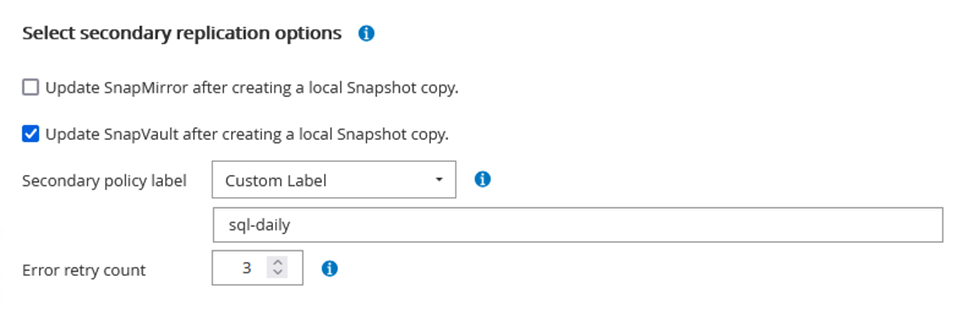
SQL Server 데이터베이스에 대한 SnapCenter 정책을 만드는 방법에 대한 자세한 내용은 을 참조하십시오 "SnapCenter 설명서".
우선 유지할 스냅샷 복사본 수를 결정하는 규칙을 사용하여 SnapMirror 정책을 생성해야 합니다.
-
FSx 클러스터에서 SnapMirror 정책을 생성합니다.
ONTAP-Dest::> snapmirror policy create -vserver DestSVM -policy PolicyName -type mirror-vault -restart always
-
SnapCenter 정책에 지정된 2차 정책 레이블과 일치하는 SnapMirror 레이블을 사용하여 정책에 규칙을 추가합니다.
ONTAP-Dest::> snapmirror policy add-rule -vserver DestSVM -policy PolicyName -snapmirror-label SnapMirrorLabelName -keep #ofSnapshotsToRetain
다음 스크립트는 정책에 추가할 수 있는 규칙의 예를 제공합니다.
ONTAP-Dest::> snapmirror policy add-rule -vserver sql_svm_dest -policy Async_SnapCenter_SQL -snapmirror-label sql-ondemand -keep 15
각 SnapMirror 레이블과 유지할 스냅샷 수(보존 기간)에 대한 추가 규칙을 생성합니다.
대상 볼륨을 생성합니다
ONTAP에서 소스 볼륨의 스냅샷 복사본을 받을 대상 볼륨을 생성하려면 대상 ONTAP 클러스터에서 다음 명령을 실행합니다.
ONTAP-Dest::> volume create -vserver DestSVM -volume DestVolName -aggregate DestAggrName -size VolSize -type DP
소스 볼륨과 타겟 볼륨 간의 SnapMirror 관계를 생성합니다
소스 볼륨과 타겟 볼륨 간에 SnapMirror 관계를 생성하려면 대상 ONTAP 클러스터에서 다음 명령을 실행하십시오.
ONTAP-Dest::> snapmirror create -source-path OnPremSourceSVM:OnPremSourceVol -destination-path DestSVM:DestVol -type XDP -policy PolicyName
SnapMirror 관계 초기화
SnapMirror 관계를 초기화합니다. 이 프로세스에서는 소스 볼륨에서 생성된 새 스냅샷을 시작하여 타겟 볼륨에 복사합니다.
볼륨을 생성하려면 대상 ONTAP 클러스터에서 다음 명령을 실행하십시오.
ONTAP-Dest::> snapmirror initialize -destination-path DestSVM:DestVol
VMware vSphere용 SnapCenter 플러그인을 구성합니다
설치가 완료되면 vCenter Server Appliance 관리 인터페이스에서 VMware vSphere용 SnapCenter 플러그인을 액세스할 수 있습니다. SCV는 ESXi 호스트에 마운트되고 Windows 및 Linux VM이 포함된 NFS 데이터 저장소에 대한 백업을 관리합니다.
를 검토합니다 "데이터 보호 워크플로우" 백업 구성 단계에 대한 자세한 내용은 SCV 설명서의 섹션을 참조하십시오.
가상 머신 및 데이터 저장소의 백업을 구성하려면 플러그인 인터페이스에서 다음 단계를 완료해야 합니다.
Discovery ONTAP 스토리지 시스템
운영 백업과 보조 백업에 모두 사용할 ONTAP 스토리지 클러스터를 검색합니다.
-
VMware vSphere용 SnapCenter 플러그인에서 왼쪽 메뉴의 * 스토리지 시스템 * 으로 이동한 후 * 추가 * 버튼을 클릭합니다.
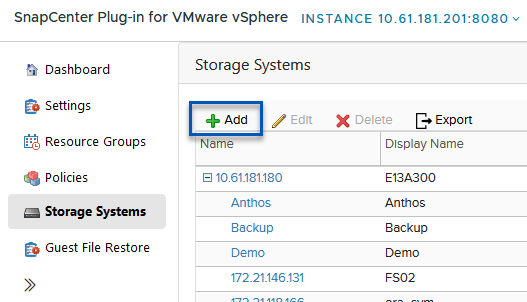
-
운영 ONTAP 스토리지 시스템의 자격 증명 및 플랫폼 유형을 입력하고 * Add * 를 클릭합니다.
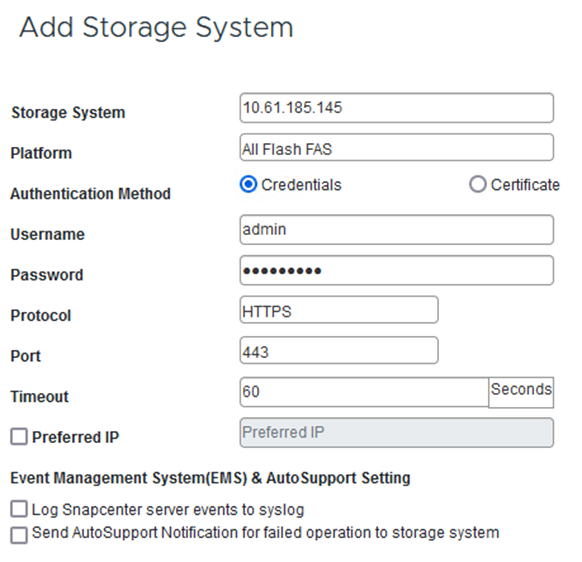
-
보조 ONTAP 스토리지 시스템에 대해 이 절차를 반복합니다.
SCV 백업 정책을 생성합니다
정책은 SCV로 관리되는 백업의 보존 기간, 빈도 및 복제 옵션을 지정합니다.
를 검토합니다 "VM 및 데이터 저장소에 대한 백업 정책을 생성합니다" 섹션을 참조하십시오.
백업 정책을 생성하려면 다음 단계를 수행하십시오.
-
VMware vSphere용 SnapCenter 플러그인에서 왼쪽 메뉴의 * Policies * 로 이동한 후 * Create * 버튼을 클릭합니다.
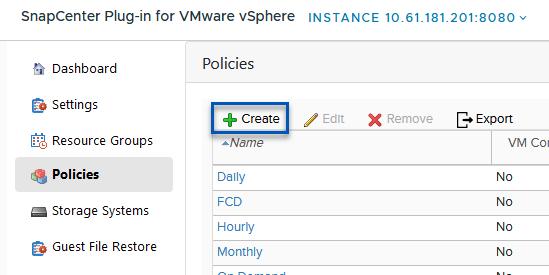
-
정책 이름, 보존 기간, 빈도 및 복제 옵션, 스냅샷 레이블을 지정합니다.
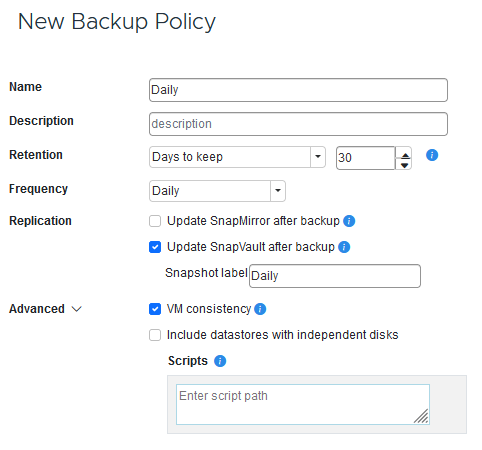
SnapCenter 플러그인에서 정책을 생성하면 SnapMirror 및 SnapVault에 대한 옵션이 표시됩니다. SnapMirror를 선택하는 경우 정책에 지정된 보존 일정은 운영 스냅샷과 보조 스냅샷에 모두 동일합니다. SnapVault를 선택하는 경우 보조 스냅샷의 보존 일정은 SnapMirror 관계에 구현된 별도의 일정을 기반으로 합니다. 이 기능은 보조 백업에 더 긴 보존 기간을 원할 때 유용합니다. 스냅샷 레이블은 보조 ONTAP 클러스터에 복제된 SnapVault 복사본에 대해 특정 보존 기간을 지정하여 정책을 수립하는 데 사용할 수 있다는 점에서 유용합니다. SCV를 BlueXP 백업 및 복원과 함께 사용할 때는 스냅샷 레이블 필드를 비워 두거나 [밑줄] #match #BlueXP 백업 정책에 지정된 레이블을 지정해야 합니다. -
필요한 각 정책에 대해 절차를 반복합니다. 예를 들어 매일, 매주 및 매월 백업에 대한 별도의 정책을 사용할 수 있습니다.
리소스 그룹을 생성합니다
리소스 그룹에는 백업 작업에 포함될 데이터 저장소 및 가상 머신과 관련 정책 및 백업 일정이 포함됩니다.
를 검토합니다 "리소스 그룹을 생성합니다" 섹션을 참조하십시오.
리소스 그룹을 만들려면 다음 단계를 완료하십시오.
-
VMware vSphere용 SnapCenter 플러그인에서 왼쪽 메뉴의 * 리소스 그룹 * 으로 이동한 후 * 생성 * 버튼을 클릭합니다.
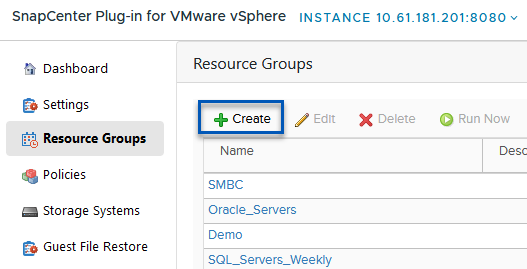
-
리소스 그룹 만들기 마법사에서 그룹의 이름 및 설명과 알림을 받는 데 필요한 정보를 입력합니다. 다음 * 을 클릭합니다
-
다음 페이지에서 백업 작업에 포함할 데이터 저장소와 가상 머신을 선택하고 * Next * 를 클릭합니다.
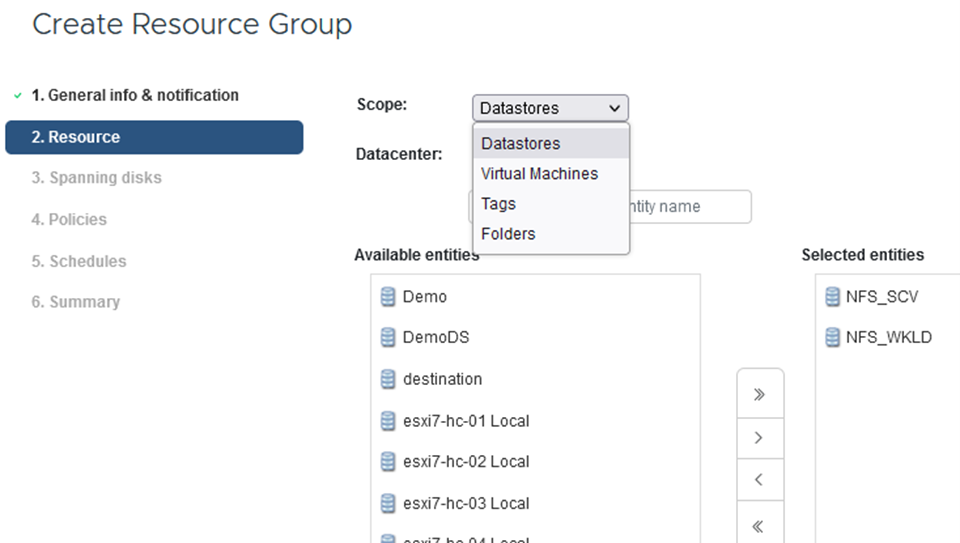
특정 VM 또는 전체 데이터 저장소를 선택할 수 있습니다. 백업이 기본 볼륨의 스냅샷을 생성한 결과이기 때문에 선택한 유형에 관계없이 전체 볼륨 및 데이터 저장소가 백업됩니다. 대부분의 경우 전체 데이터 저장소를 선택하는 것이 가장 쉽습니다. 그러나 복원 시 사용 가능한 VM의 목록을 제한하려는 경우 백업용 VM의 하위 집합만 선택할 수 있습니다. -
여러 데이터 저장소에 상주하는 VMDK가 있는 VM의 데이터 저장소 스패닝 옵션을 선택한 후 * Next * 를 클릭합니다.
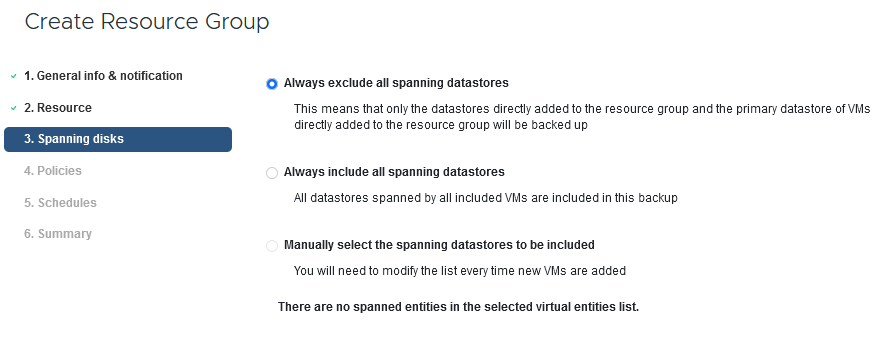
BlueXP 백업 및 복구는 현재 여러 데이터 저장소를 확장하는 VMDK를 사용하는 VM 백업을 지원하지 않습니다. -
다음 페이지에서 리소스 그룹과 연결할 정책을 선택하고 * 다음 * 을 클릭합니다.
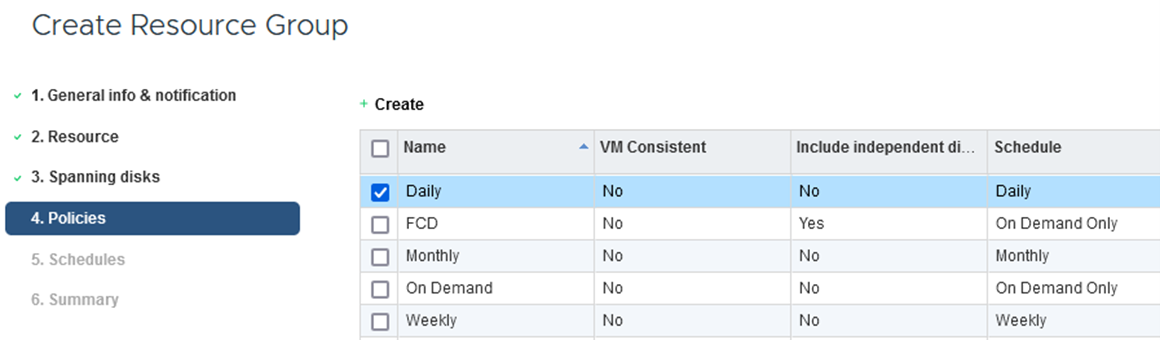
BlueXP 백업 및 복구를 사용하여 SCV 관리 스냅샷을 오브젝트 스토리지에 백업할 경우 각 리소스 그룹은 단일 정책에만 연결될 수 있습니다. -
백업이 실행되는 시간을 결정하는 일정을 선택합니다. 다음 * 을 클릭합니다.
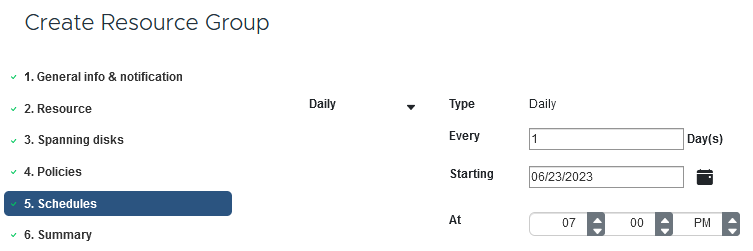
-
마지막으로 요약 페이지를 검토한 후 * Finish * 를 클릭하여 리소스 그룹 생성을 완료합니다.
백업 작업을 실행합니다
이 마지막 단계에서는 백업 작업을 실행하고 진행 상황을 모니터링합니다. BlueXP 백업 및 복구에서 리소스를 검색하려면 먼저 SCV에서 하나 이상의 백업 작업을 성공적으로 완료해야 합니다.
-
VMware vSphere용 SnapCenter 플러그인에서 왼쪽 메뉴의 * 리소스 그룹 * 으로 이동합니다.
-
백업 작업을 시작하려면 원하는 리소스 그룹을 선택하고 * 지금 실행 * 버튼을 클릭합니다.
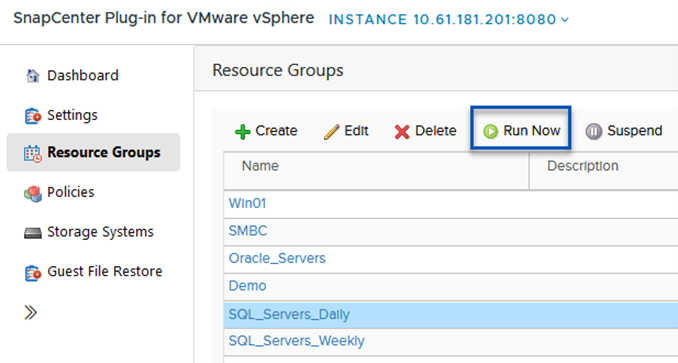
-
백업 작업을 모니터링하려면 왼쪽 메뉴에서 * Dashboard * 로 이동합니다. 최근 작업 활동 * 에서 작업 ID 번호를 클릭하여 작업 진행 상황을 모니터링합니다.
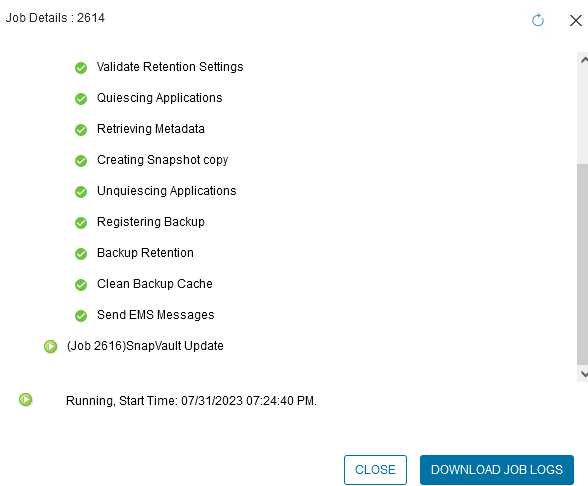
BlueXP 백업 및 복구에서 오브젝트 스토리지에 백업을 구성합니다
BlueXP를 효과적으로 관리하려면 Connector를 사전에 설치해야 합니다. 커넥터는 리소스 검색 및 데이터 작업 관리와 관련된 작업을 실행합니다.
BlueXP Connector에 대한 자세한 내용은 을 참조하십시오 "커넥터에 대해 자세히 알아보십시오" 검토합니다.
사용 중인 클라우드 공급자용으로 커넥터가 설치되면 개체 스토리지의 그래픽 표현을 Canvas에서 볼 수 있습니다.
사내의 SCV에서 관리하는 백업 데이터에 대해 BlueXP 백업 및 복구를 구성하려면 다음 단계를 완료하십시오.
작업 환경을 Canvas에 추가합니다
첫 번째 단계는 온프레미스 ONTAP 스토리지 시스템을 BlueXP에 추가하는 것입니다
-
Canvas에서 * 작업 환경 추가 * 를 선택하여 시작합니다.
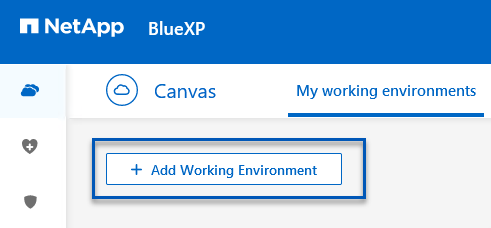
-
선택한 위치에서 * 온-프레미스 * 를 선택한 다음 * 검색 * 버튼을 클릭합니다.
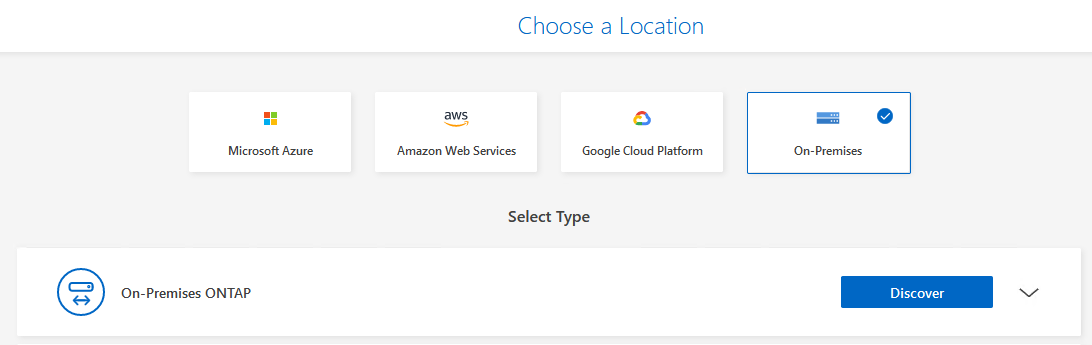
-
ONTAP 스토리지 시스템에 대한 자격 증명을 작성하고 * 검색 * 버튼을 클릭하여 작업 환경을 추가합니다.
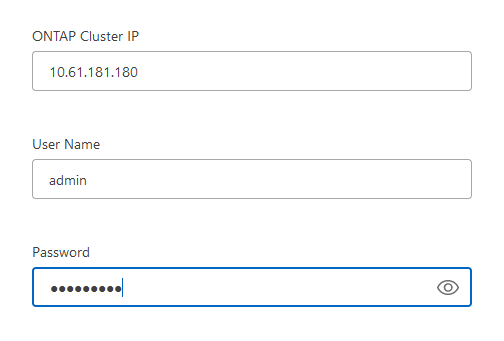
온-프레미스 SCV 어플라이언스 및 vCenter에 대해 알아봅니다
온-프레미스 데이터 저장소 및 가상 머신 리소스를 검색하려면 vCenter 관리 어플라이언스에 대한 SCV 데이터 브로커에 대한 정보와 자격 증명을 추가합니다.
-
BlueXP 왼쪽 메뉴에서 선택 * 보호 > 백업 및 복구 > 가상 머신 * 을 선택합니다
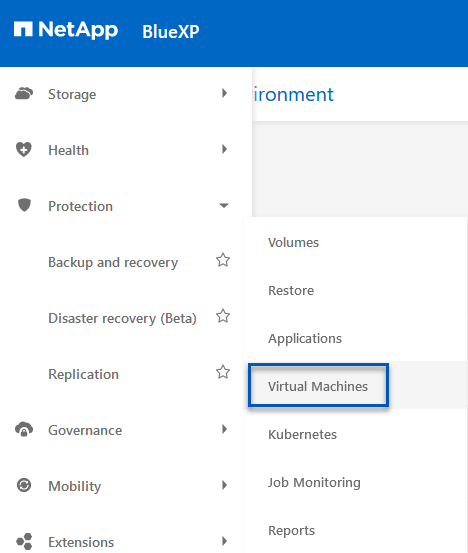
-
가상 머신 기본 화면에서 * 설정 * 드롭다운 메뉴에 액세스하고 * SnapCenter Plug-in for VMware vSphere * 를 선택합니다.
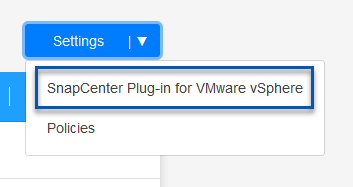
-
등록 * 버튼을 클릭한 다음 SnapCenter 플러그인 어플라이언스의 IP 주소 및 포트 번호와 vCenter 관리 어플라이언스의 사용자 이름 및 암호를 입력합니다. 검색 프로세스를 시작하려면 * 등록 * 버튼을 클릭하십시오.
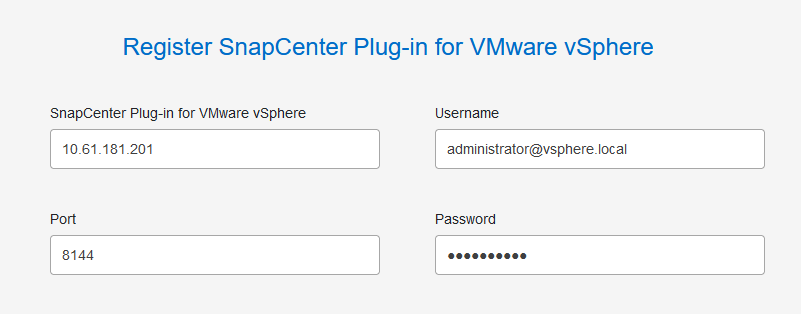
-
작업 진행률은 작업 모니터링 탭에서 모니터링할 수 있습니다.
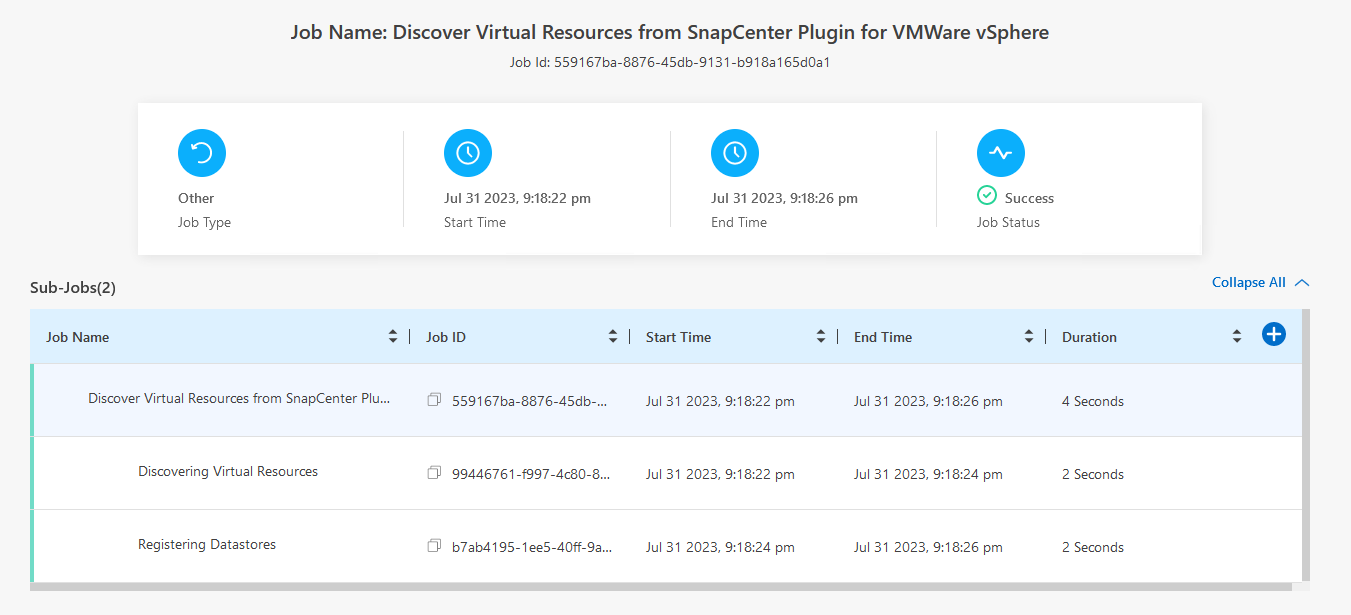
-
검색이 완료되면 검색된 모든 SCV 어플라이언스에 걸쳐 데이터 저장소 및 가상 머신을 볼 수 있습니다.
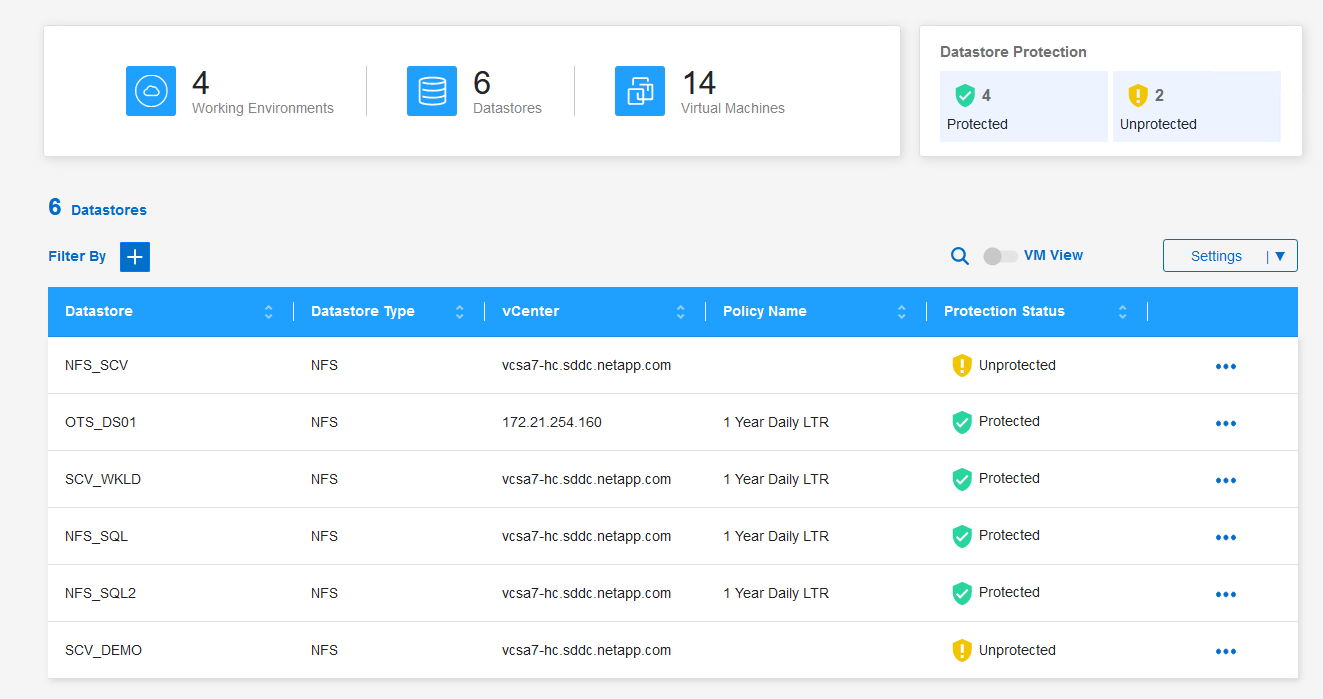
BlueXP 백업 정책을 생성합니다
가상 머신의 BlueXP 백업 및 복구에서 보존 기간, 백업 소스 및 아카이브 정책을 지정하는 정책을 생성합니다.
정책 생성에 대한 자세한 내용은 을 참조하십시오 "데이터 저장소를 백업하는 정책을 생성합니다".
-
가상 머신에 대한 BlueXP 백업 및 복구 기본 페이지에서 * Settings * 드롭다운 메뉴에 액세스하고 * Policies * 를 선택합니다.
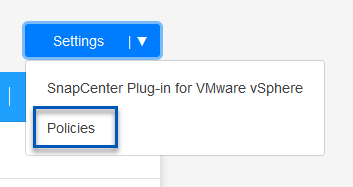
-
Create Policy * 를 클릭하여 * Create Policy for Hybrid Backup * 창에 액세스합니다.
-
정책 이름을 추가합니다
-
원하는 보존 기간을 선택합니다
-
운영 또는 보조 사내 ONTAP 스토리지 시스템에서 백업을 소싱할지 선택합니다
-
필요에 따라 추가 비용 절감을 위해 백업이 보관 스토리지로 계층화되는 기간 후를 지정합니다.
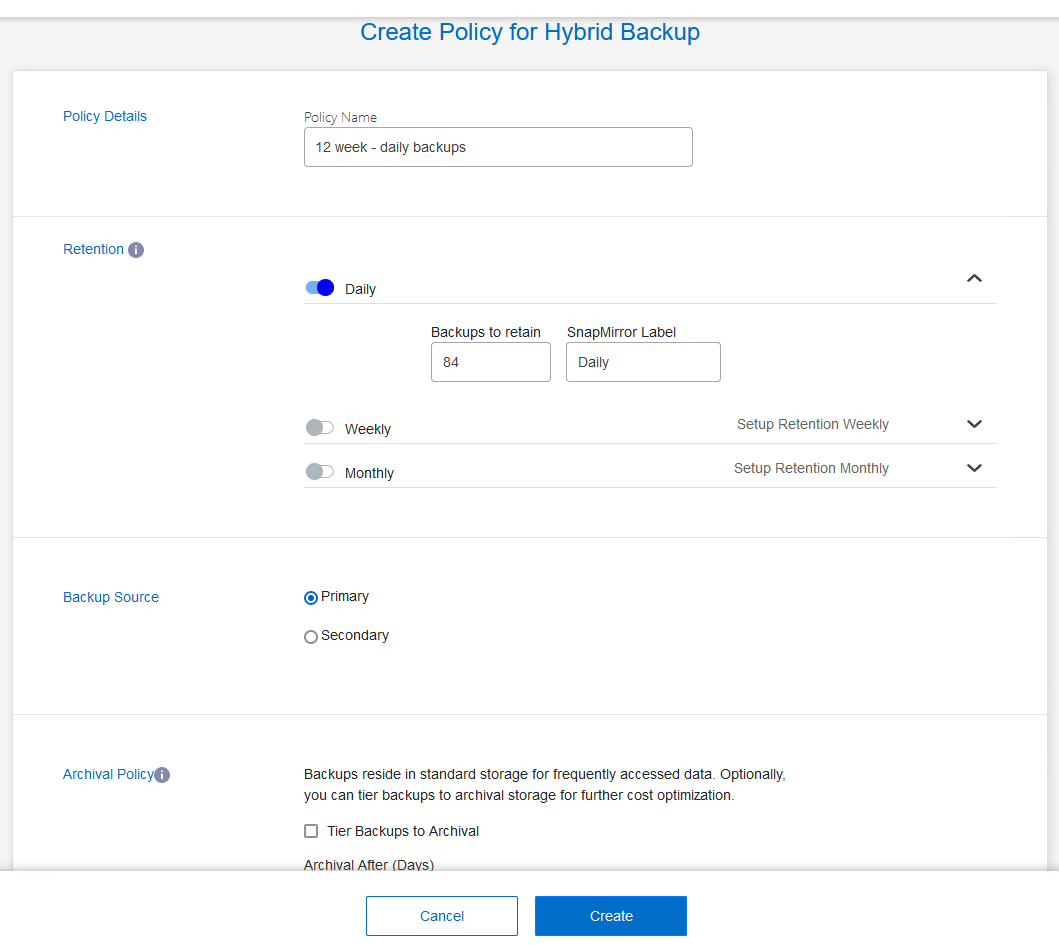
여기에 입력한 SnapMirror 레이블을 사용하여 정책을 적용할 백업을 식별합니다. 레이블 이름은 해당 온-프레미스 SCV 정책의 레이블 이름과 일치해야 합니다. -
-
Create * 를 클릭하여 정책 생성을 완료합니다.
Amazon Web Services에 데이터 저장소를 백업합니다
마지막 단계는 개별 데이터 저장소 및 가상 시스템에 대한 데이터 보호를 활성화하는 것입니다. 다음 단계에서는 AWS로 백업을 활성화하는 방법을 간략하게 설명합니다.
자세한 내용은 을 참조하십시오 "Amazon Web Services에 데이터 저장소를 백업합니다".
-
BlueXP 백업 및 복구 for Virtual Machines 기본 페이지에서 백업할 데이터 저장소에 대한 설정 드롭다운에 액세스하고 * Activate Backup * 을 선택합니다.
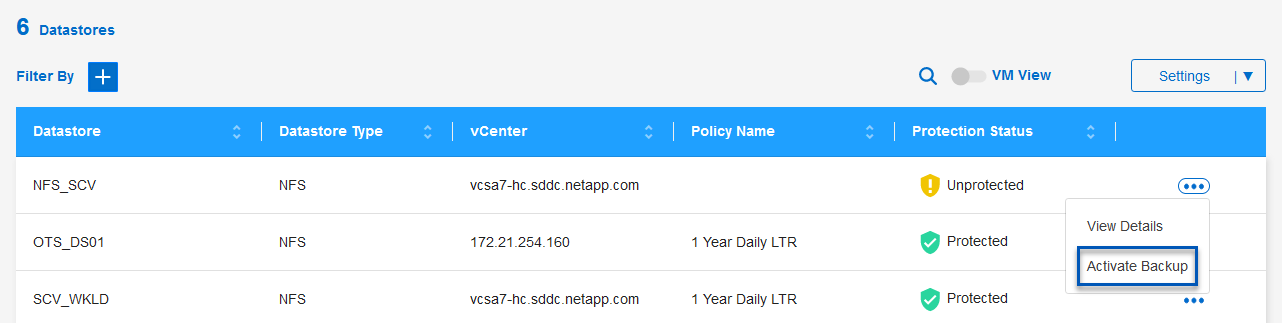
-
데이터 보호 작업에 사용할 정책을 할당하고 * Next * 를 클릭합니다.
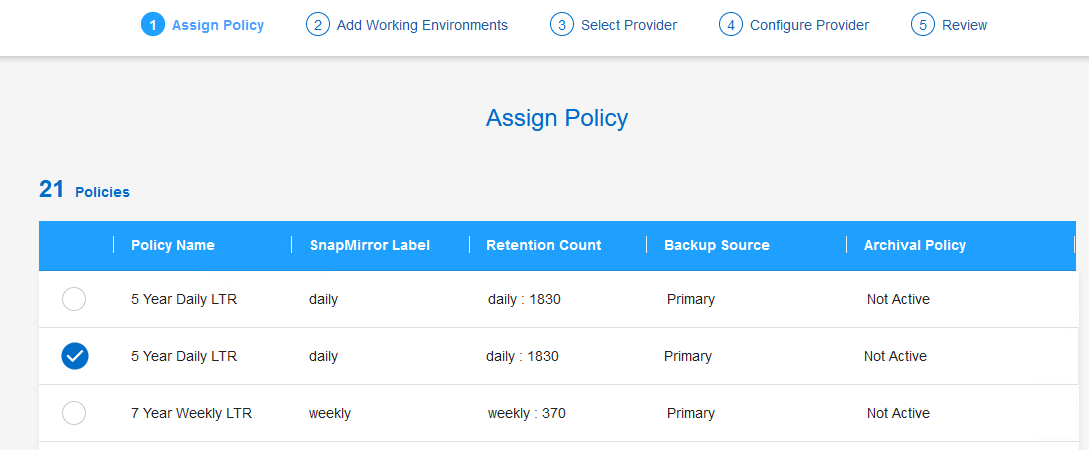
-
작업 환경이 이전에 검색된 경우 * Add Working Environments * 페이지에서 데이터 저장소 및 작업 환경이 확인 표시와 함께 표시됩니다. 작업 환경이 이전에 검색되지 않은 경우 여기에 추가할 수 있습니다. 계속하려면 * 다음 * 을 클릭하십시오.
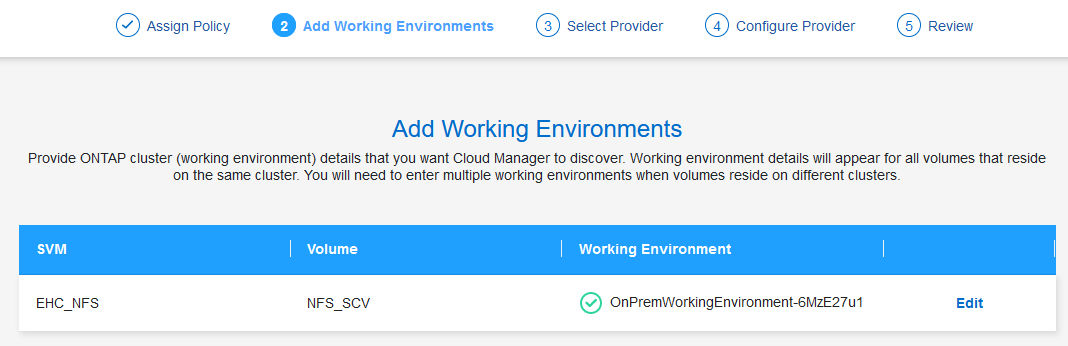
-
공급자 선택 * 페이지에서 AWS를 클릭한 후 * 다음 * 버튼을 클릭하여 계속합니다.
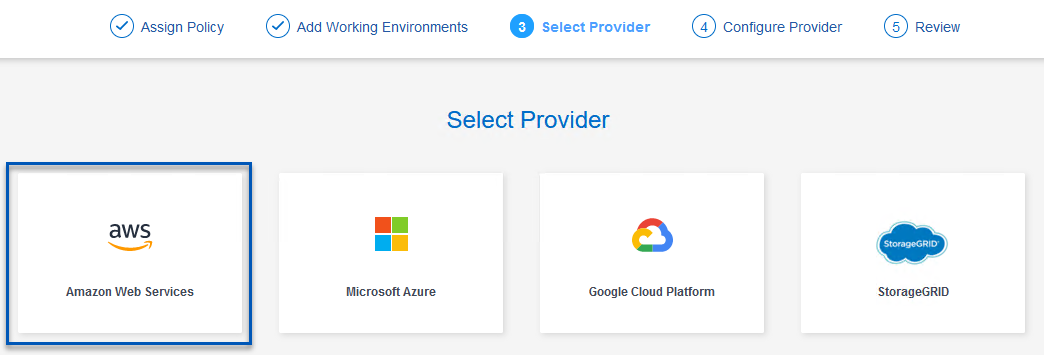
-
사용할 AWS 액세스 키와 비밀 키, 지역, 아카이브 계층 등 AWS에 대한 공급자별 자격 증명 정보를 입력합니다. 또한 온프레미스 ONTAP 스토리지 시스템의 ONTAP IP 공간을 선택합니다. 다음 * 을 클릭합니다.
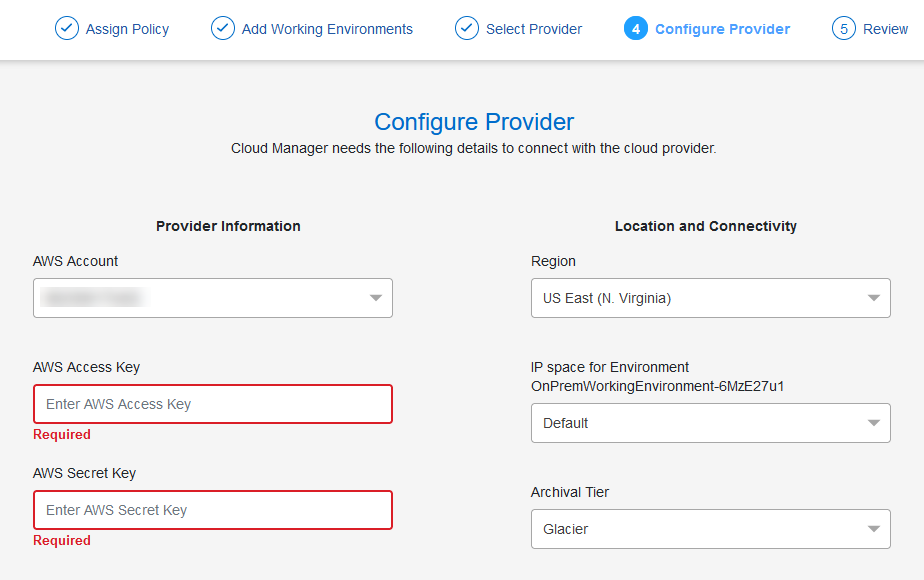
-
마지막으로 백업 작업 세부 정보를 검토하고 * Activate Backup * 버튼을 클릭하여 데이터 저장소의 데이터 보호를 시작합니다.
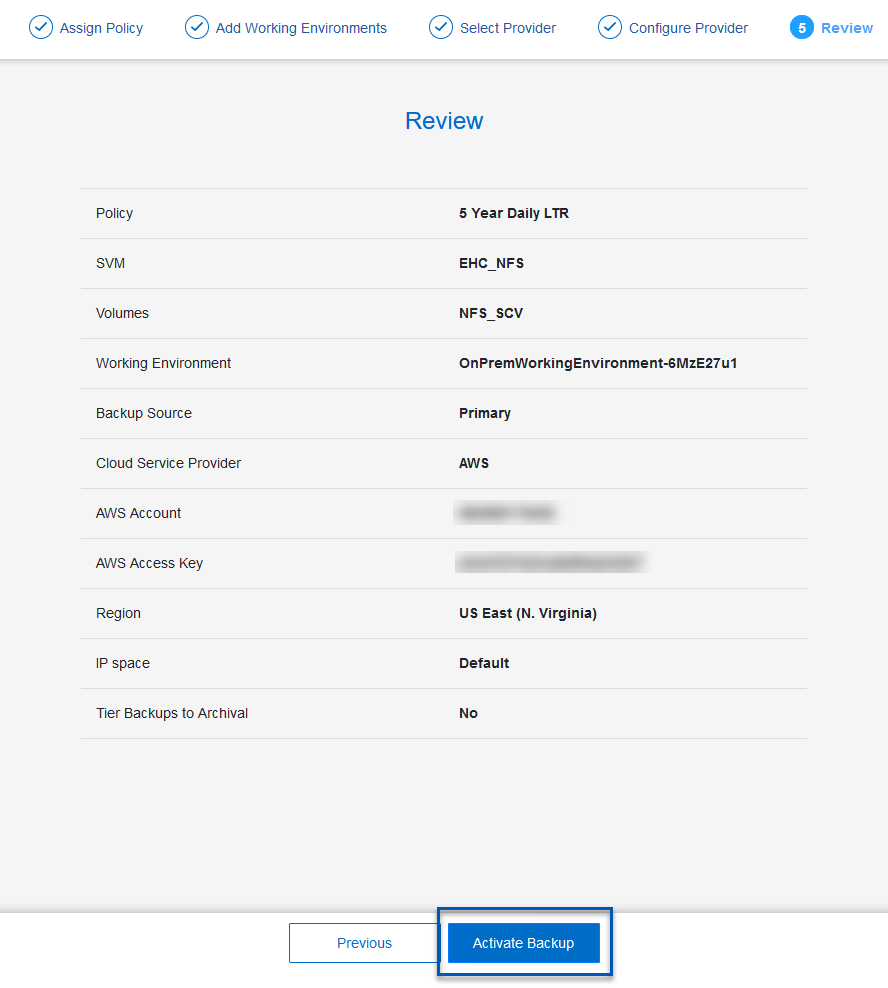
이때 데이터 전송이 즉시 시작되지 않을 수 있습니다. BlueXP 백업 및 복구는 매시간마다 미해결 스냅샷을 검색한 다음 이를 오브젝트 스토리지로 전송합니다.
데이터 손실 시 가상 머신 복구
데이터를 보호하는 것은 포괄적인 데이터 보호의 한 가지 측면에 불과합니다. 여기도 중요한 것은 데이터 손실 또는 랜섬웨어 공격이 발생했을 때 어느 위치에서나 데이터를 즉시 복원할 수 있는 능력입니다. 이 기능은 원활한 비즈니스 운영을 유지하고 복구 시점 목표를 달성하는 데 매우 중요합니다.
NetApp는 매우 적응성이 뛰어난 3-2-1 전략을 제공하여 운영, 보조 및 오브젝트 스토리지 위치에서 보존 일정을 사용자 지정할 수 있도록 합니다. 이 전략은 특정 요구사항에 맞게 데이터 보호 접근 방식을 조정할 수 있는 유연성을 제공합니다.
이 섹션에서는 VMware vSphere용 SnapCenter 플러그인과 가상 머신에 대한 BlueXP 백업 및 복구 모두에서 데이터 복원 프로세스를 개괄적으로 설명합니다.
VMware vSphere용 SnapCenter 플러그인에서 가상 머신 복구
이 솔루션의 경우 가상 머신이 원래 위치와 대체 위치로 복구되었습니다. SCV의 데이터 복원 기능의 모든 측면을 이 솔루션에서 다루지 않습니다. SCV가 제공하는 모든 기능에 대한 자세한 내용은 을 참조하십시오 "백업에서 VM을 복원합니다" 참조하십시오.
SCV에서 가상 머신을 복구합니다
운영 또는 보조 스토리지에서 가상 머신 복구를 복구하려면 다음 단계를 완료하십시오.
-
vCenter 클라이언트에서 * Inventory > Storage * 로 이동하고 복원할 가상 머신이 포함된 데이터 저장소를 클릭합니다.
-
Configure * 탭에서 * Backups * 를 클릭하여 사용 가능한 백업 목록에 액세스합니다.
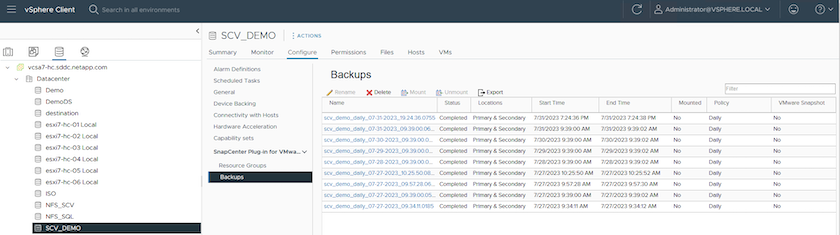
-
백업을 클릭하여 VM 목록에 액세스한 다음 복구할 VM을 선택합니다. Restore * 를 클릭합니다.
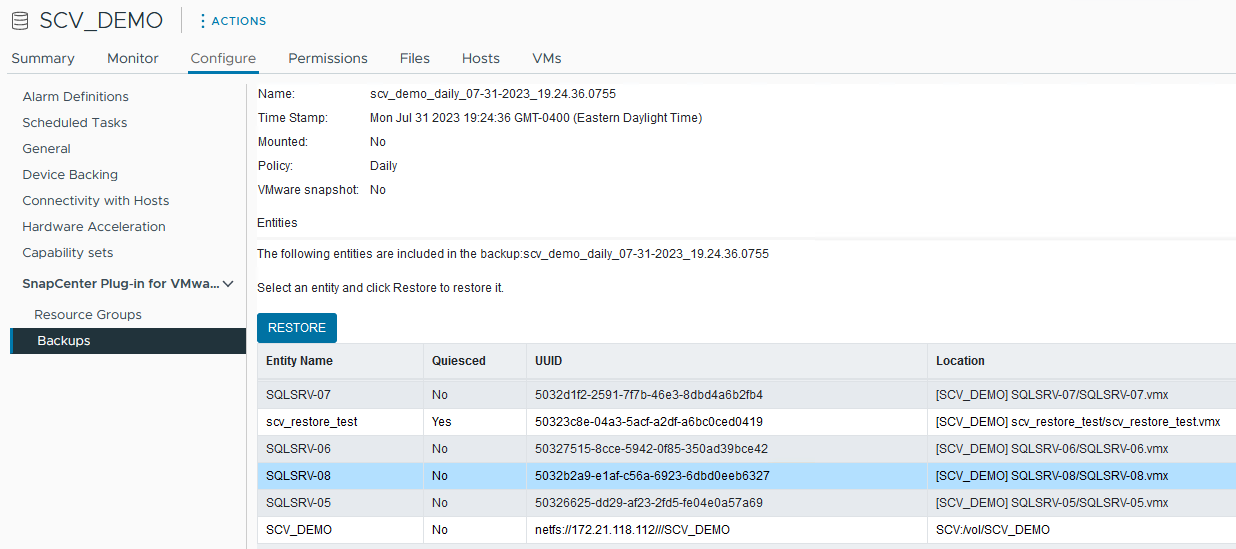
-
복구 마법사에서 전체 가상 머신 또는 특정 VMDK를 복구하도록 선택합니다. 원래 위치 또는 대체 위치에 설치하고 복구 후 VM 이름 및 대상 데이터 저장소를 제공하려면 선택합니다. 다음 * 을 클릭합니다.
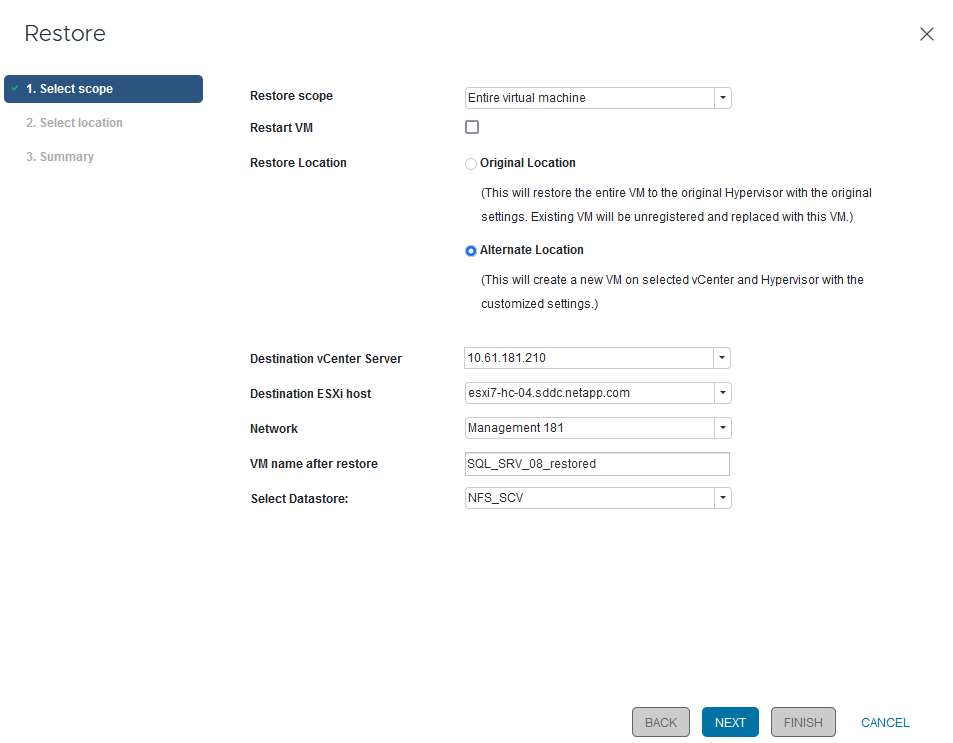
-
운영 또는 보조 스토리지 위치에서 백업하도록 선택합니다.
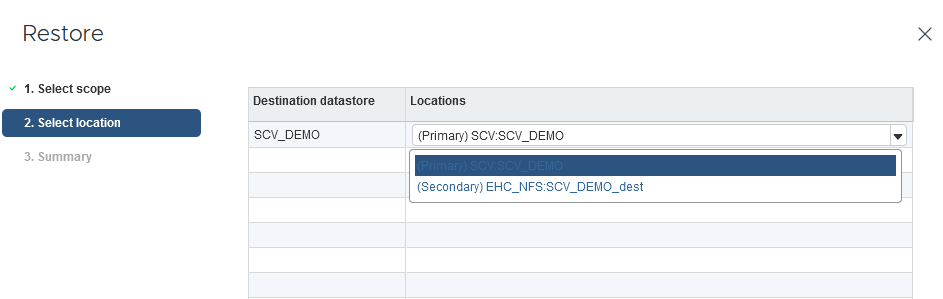
-
마지막으로 백업 작업의 요약을 검토하고 Finish를 클릭하여 복구 프로세스를 시작합니다.
가상 머신에 대한 BlueXP 백업 및 복구에서 가상 머신 복원
가상 머신의 BlueXP 백업 및 복구를 사용하면 가상 머신을 원래 위치에 복구할 수 있습니다. 복원 기능은 BlueXP 웹 콘솔을 통해 액세스할 수 있습니다.
자세한 내용은 을 참조하십시오 "클라우드에서 가상 머신 데이터를 복원합니다".
BlueXP 백업 및 복구에서 가상 머신 복원
BlueXP 백업 및 복구에서 가상 머신을 복원하려면 다음 단계를 완료하십시오.
-
Protection > Backup and Recovery > Virtual Machines * 로 이동하고 Virtual Machines * 를 클릭하여 복원할 수 있는 가상 머신 목록을 표시합니다.
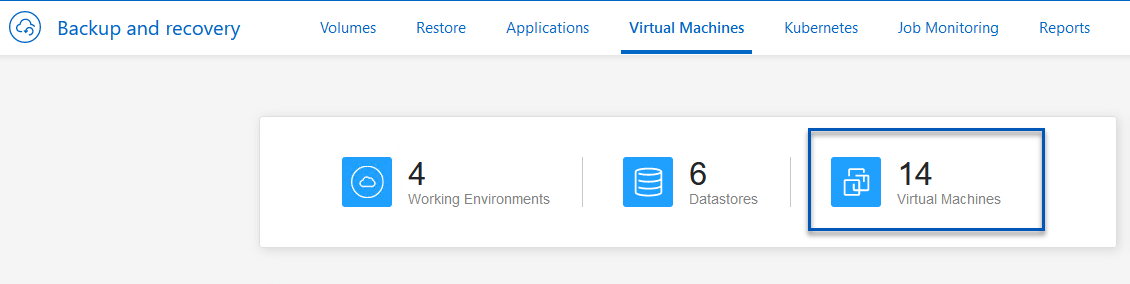
-
복구할 VM에 대한 설정 드롭다운 메뉴에 액세스하고 를 선택합니다
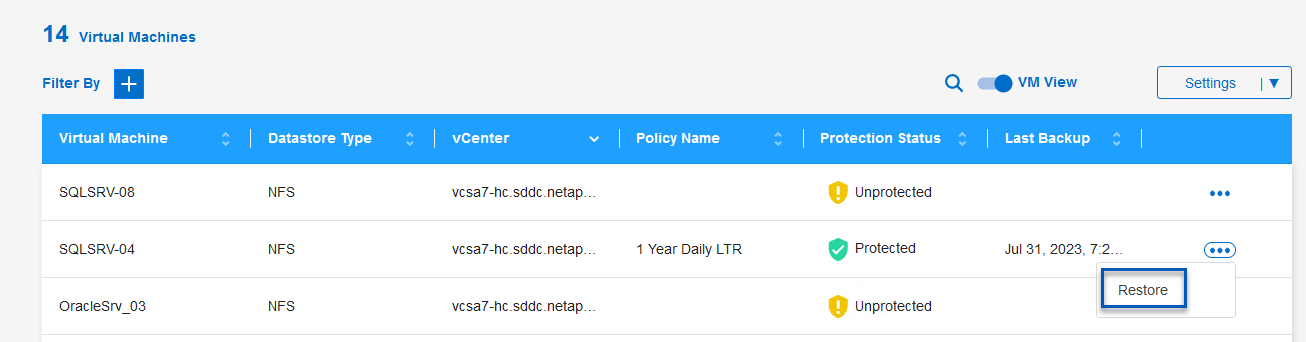
-
복원할 백업을 선택하고 * 다음 * 을 클릭합니다.
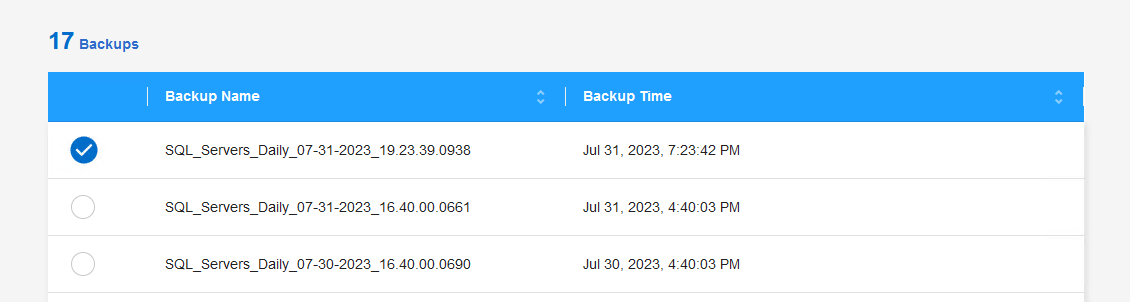
-
백업 작업의 요약을 검토하고 * Restore * 를 클릭하여 복원 프로세스를 시작합니다.
-
작업 모니터링 * 탭에서 복원 작업의 진행 상황을 모니터링합니다.
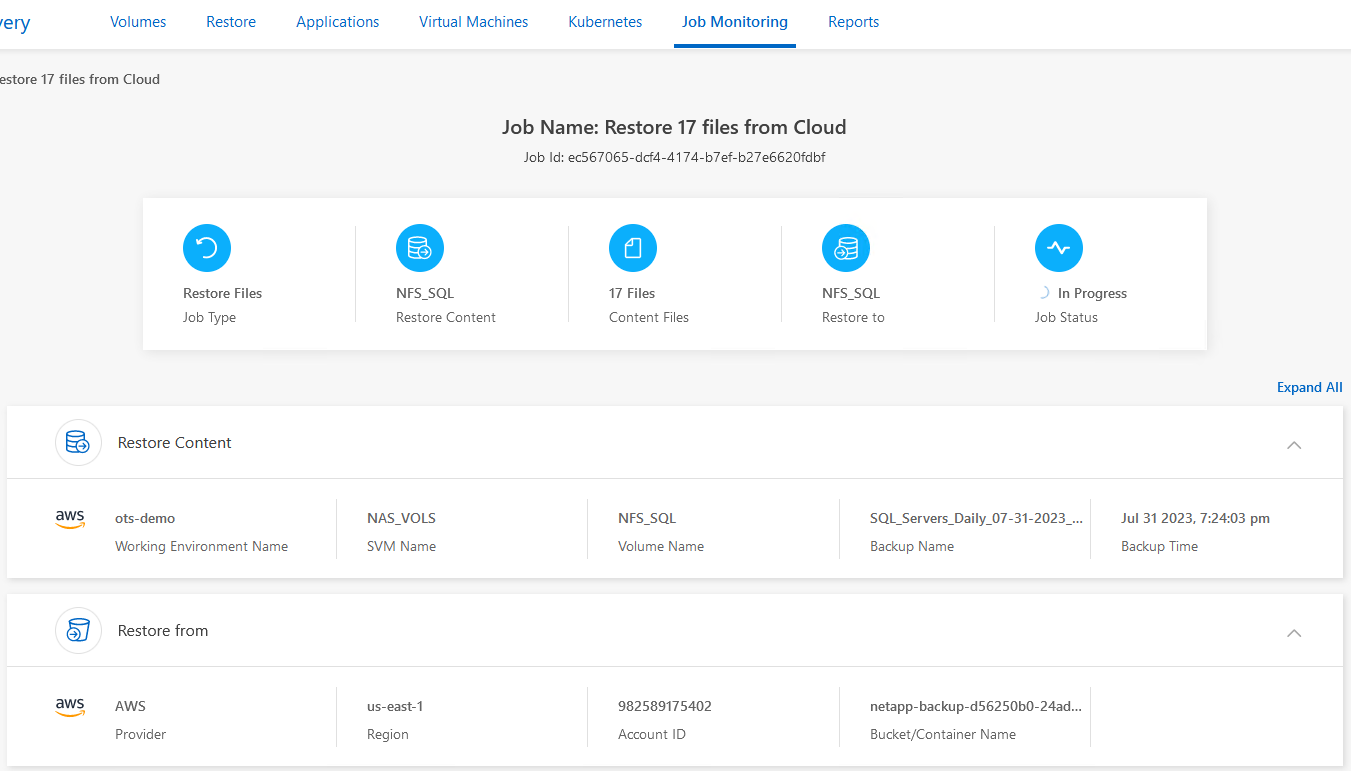
결론
VMware vSphere용 SnapCenter 플러그인 및 가상 머신용 BlueXP 백업 및 복구와 함께 구현되는 3-2-1 백업 전략은 데이터 보호를 위한 강력하고 안정적이며 비용 효율적인 솔루션을 제공합니다. 이 전략은 데이터 중복성과 접근성을 보장할 뿐 아니라 온프레미스 ONTAP 스토리지 시스템과 클라우드 기반 오브젝트 스토리지 모두에서 데이터를 유연하게 복원할 수 있도록 합니다.
이 설명서에 나와 있는 사용 사례는 NetApp, VMware와 업계 최고 수준의 클라우드 공급자 간의 통합을 강조한 검증된 데이터 보호 기술에 중점을 둡니다. VMware vSphere용 SnapCenter 플러그인은 VMware vSphere와 원활하게 통합되므로 데이터 보호 작업을 중앙에서 효율적으로 관리할 수 있습니다. 이러한 통합을 통해 가상 머신의 백업 및 복구 프로세스가 간소화되므로 VMware 에코시스템 내에서 간편한 예약, 모니터링 및 유연한 복구 작업을 수행할 수 있습니다. 가상 머신용 BlueXP 백업 및 복구는 가상 머신 데이터를 클라우드 기반 오브젝트 스토리지에 에어갭 방식으로 안전하게 백업하여 3-2-1로 1을 제공합니다. 직관적인 인터페이스와 논리적 워크플로는 중요 데이터의 장기 보관을 위한 안전한 플랫폼을 제공합니다.
추가 정보
이 솔루션에 제공되는 기술에 대한 자세한 내용은 다음 추가 정보를 참조하십시오.

